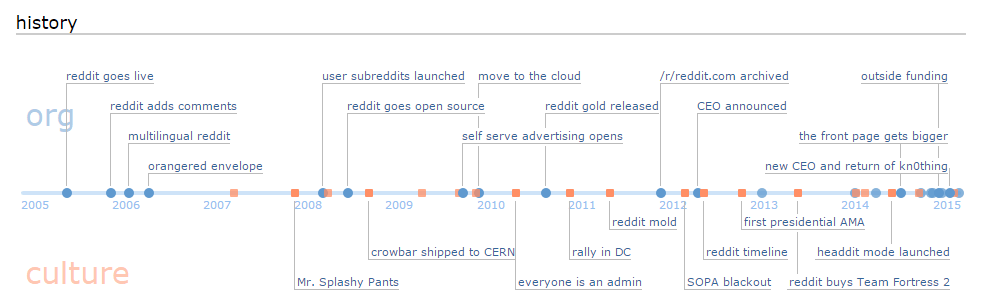Windows 10 -päivitys heittää virhekoodin 0xC1900101 lähinnä vioittuneen vuoksi SoftwareDistribution kansio. Siinä tapauksessa, kun vianmääritys ongelmat Windows päivitys Jos kohtaat saman virhekoodin, korjaa päivitysongelma tietokoneellasi noudattamalla näitä helppoja korjauksia.
Fix-1-automatisointipalvelut CMD-
Jotkut palvelut ovat välttämättömiä Windows-päivitys sujuvasti.
1. Lehdistö Windows-näppäin + R käynnistää Juosta.
2. Kirjoita sittencmd”Suorita-ikkunassa ja paina Ctrl + Vaihto + Enter yhdessä.

Komentokehote ikkuna avataan järjestelmänvalvojan oikeuksilla.
3. Joidenkin palvelujen automaattinen käynnistäminen edellyttää kopio–liitä nämä komennot yksitellen sisään Komentokehote ja paina Tulla sisään jokaisen komennon jälkeen.
sc config wuauserv start = auto. sc config cryptSvc start = auto. sc-konfigurointibitit alkavat = automaattiset. sc config trustedinstaller start = auto

Kun olet suorittanut nämä komennot tietokoneellasi, uudelleenkäynnistää laitteesi.
Tarkista uudelleenkäynnistyksen jälkeen Windows päivitys Tila.
Korjaus-2-päivitysongelman vianmääritys-
1. Aluksi sinun on napsautettava Windowsin kuvaketta ikkunan vasemmalla puolella.
2. Napsauta sitten hammaspyörän muotoista kuvaketta päästäksesi asetukset.

3. Sitten sinun on käytettäväPäivitys ja suojaus" asetukset.

4. Napsauta sen jälkeenVianmääritys”-Paneeli.
5. Jos haluat nähdä lisää vianmääritysasetuksia, napsautaLisävianmääritys“.

6. Napsauta sitten oikeassa ruudussaWindows päivitys“.
7. Sen jälkeen napsautaSuorita vianmääritys”Aloittaaksesi vianmääritysprosessin.

8. Napsauta sittenSeuraava”Vianmääritysikkunassa.

8. Käytä korjausta napsauttamallaSeuraava“.

Kun vianmääritysprosessi on ohi, sulje vianmääritysikkuna.
Käynnistä uudelleen Sinun tietokoneesi.
Fix-4 Tyhjä latauskansio vikasietotilassa-
Jos mikään ei toimi sinulle, voit yrittää tyhjentää ladata kansio manuaalisesti.
Mutta ensin sinun on käynnistettävä tietokoneesi Turva tila–
1. Lehdistö Windows-kuvake + I avata asetukset ikkuna.
2. Napsauta nytPäivitys ja suojaus“.

3. Napsauta nyt vasemmassa ruudussaElpyminen“,
4. Sitten kohdassaEdistynyt käynnistysNapsauta kohtaa "Käynnistä uudelleen nyt“.

5. Sisään Valitse vaihtoehto napsauta "Vianmääritys“.

6. Sinun on nyt valittava vaihtoehto “Edistyneet asetukset“.

7. Voit muuttaa käynnistysvaihtoehtoja napsauttamallaKäynnistysasetukset“.

8. Napsauta sittenUudelleenkäynnistää“.

9. Täällä näet useita vaihtoehtoja käynnistystyypeille.
10. Paina sitten 4 "Ota vikasietotila käyttöön“.

Sisään Turva tila, työpöydän tausta on musta.
10. Lehdistö Windows-näppäin + R käynnistää Juosta.
11. Voit käyttää ladata kansio, liitä tämä sijainti ja osuma Tulla sisään.
C:\ Windows \ SoftwareDistribution \ Lataa

12. Yksinkertaisesti, Poistakaikki tästä SoftwareDistribution kansio.
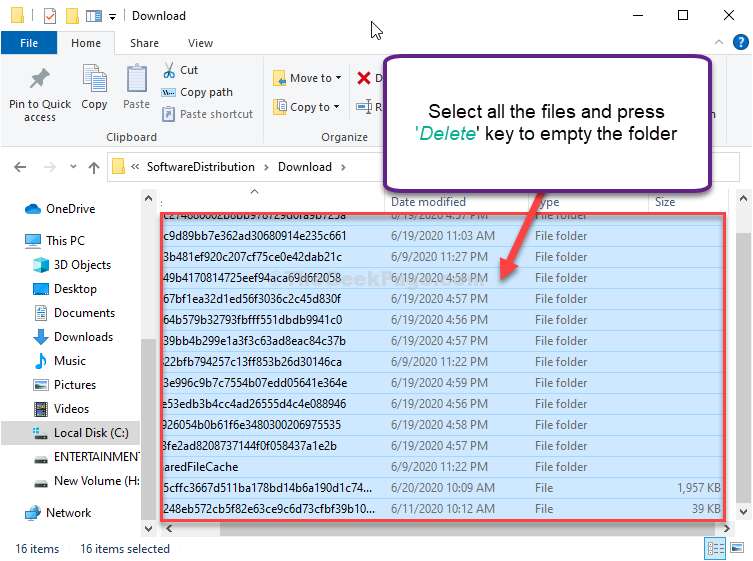
kiinni Tiedostonhallinta ikkuna.
Käynnistä uudelleen Sinun tietokoneesi. Se käynnistetään normaalisti.
Tarkista, toimiiko tämä.